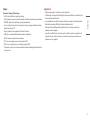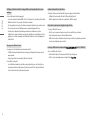* Les moniteurs à DEL de LG sont des moniteurs ACL avec rétroéclairage à DEL.
Veuillez lire ce manuel attentivement avant d’utiliser l’appareil et conservez-le pour pouvoir vous y reporter ultérieurement.
www.lg.com
Copyright 2021 LGElectronicsinc. Tous droits réservés.
Manuel d’utilisation
MONITEUR ACL À DEL
(Moniteur à DEL*)
28MQ780
28BQ780

2
FRANÇAIS
TABLE DES MATIÈRES
LICENCE .........................................................3
RENSEIGNEMENTS SUR L’AVIS DE LOGICIEL
LIBRE .............................................................4
ASSEMBLAGE ET PRÉPARATION ....................4
UTILISATION DU MONITEUR ........................16
PARAMÈTRES DE L’UTILISATEUR .................20
DÉPANNAGE ................................................27
CARACTÉRISTIQUES DU PRODUIT ...............29

3
FRANÇAIS
LICENCE
Chaque modèle dispose de licences différentes. Consultez le site www.lg.com pour en savoir plus sur les licences.
Les termes HDMI et HDMI High-Definition Multimedia Interface, de même que le logo HDMI sont des marques commerciales ou des marques déposées de HDMI Licensing
Administrator, Inc. aux États-Unis et dans d’autres pays.
The SuperSpeed USB Trident logo is a registered trademark of USB Implementers Forum, Inc.
MaxxAudio and additional MAXX trademarks are trademarks and/or registered trademarks of Waves Audio Ltd.
*

4
FRANÇAIS
RENSEIGNEMENTS SUR L’AVIS DE LOGICIEL
LIBRE
Pour obtenir le code source conformément aux dispositions de la licence publique générale, de la licence
publique générale limitée, de la licence publique Mozilla et de toute autre licence régissant les logiciels à code
source libre contenus dans ce produit et exigeant la divulgation du code source, visitez le site
https://opensource.lge.com. En plus du code source, toutes les dispositions de licence, les avis de droits d’auteurs
et autres documents pertinents peuvent aussi être consultés.
LG Electronics mettra également à votre disposition le code source libre sur CD-ROM pour un prix couvrant le
coût de la distribution (coût du support, de l’expédition et de la manutention) sur simple demande par courriel
à l’adresse opensource@lge.com.
Cette offre est valable pour une période de trois ans après notre dernière expédition de ce produit et s’applique à
toute personne ayant reçu ces renseignements.
ASSEMBLAGE ET PRÉPARATION
MISES EN GARDE
•Veillez à toujours utiliser des composants de LG afin d’assurer la sécurité et les performances de l’appareil.
•La garantie du produit ne couvre pas les dommages ou les blessures causés par l’utilisation de composants
non autorisés.
•Il est recommandé d’utiliser les composants fournis.
•Les illustrations présentées dans ce document représentent les procédures standards; elles peuvent donc
différer de votre produit.
•Veillez à ne pas appliquer de substances étrangères (huiles, lubrifiants, etc.) sur les vis lors de l’assemblage du
produit. (Vous pourriez endommager le produit.)
•Évitez de trop serrer les vis. Vous risqueriez d’endommager le moniteur. Les dommages provoqués de cette
manière ne sont pas couverts par la garantie du produit.
•Ne transportez jamais le moniteur à l’envers en le tenant uniquement par la base du socle. Cela pourrait
provoquer la chute du moniteur et entraîner des blessures.
•Lorsque vous soulevez ou déplacez le moniteur, ne touchez pas à l’écran. Toute pression exercée sur l’écran du
moniteur pourrait l’endommager.

5
FRANÇAIS
REMARQUES
•Les composants peuvent différer des illustrations présentées dans ce manuel d’utilisation.
•Les renseignements et caractéristiques contenus dans ce manuel peuvent être modifiés sans préavis dans le
but d’améliorer les performances de l’appareil.
•Pour l’achat d’accessoires en option, adressez-vous à un magasin de produits électroniques, rendez-vous sur
un site d’achat en ligne ou communiquez avec le détaillant auprès duquel vous avez acheté cet appareil.
•Le cordon d’alimentation fourni peut différer selon les régions.
Logiciels pris en charge
Vous pouvez télécharger et installer la plus récente version à partir du site Web de LGE
(www.lg.com).
•OnScreen Control / Dual Controller / LG Calibration Studio
Description du produit et des boutons
REMARQUE
•Le bouton multidirectionnel se trouve au bas du moniteur.

6
FRANÇAIS
Comment utiliser le bouton multidirectionnel
Vous pouvez facilement régler les fonctions du moniteur en appuyant sur le bouton multidirectionnel ou en le
déplaçant vers la gauche / la droite / le haut / le bas avec le doigt.
Fonctions de base
(Allumer): Appuyez une fois sur le bouton multidirectionnel pour allumer le moniteur.
(Éteindre): Maintenez le bouton multidirectionnel enfoncé une fois pendant plus de cinq secondes pour
éteindre le moniteur.
(Réglage du volume): Vous pouvez régler le volume en déplaçant le bouton multidirectionnel vers la gauche
ou la droite.
: Affiche de l’information sur l’entrée actuelle.
Déplacement et soulèvement du moniteur
Si vous souhaitez déplacer ou soulever le moniteur, suivez ces instructions pour éviter de l’égratigner ou de
l’endommager et pour assurer un déplacement en toute sécurité, quelle que soit sa forme ou sa taille.
•Placez le moniteur dans sa boîte ou son emballage d’origine avant de tenter de le déplacer.
•Avant de déplacer ou de soulever le moniteur, débranchez le cordon d’alimentation et tous les autres câbles.
•Maintenez fermement la partie inférieure et le côté du cadre du moniteur. Ne tenez pas le panneau
directement.
•Lorsque vous manipulez le moniteur, tenez-le de façon à ce que l’écran ne soit pas contre vous pour éviter de
l’égratigner.
•Lorsque vous transportez le moniteur, ne l’exposez pas à des secousses ou à des vibrations excessives.
•Lorsque vous déplacez le moniteur, maintenez-le à la verticale, ne le tournez jamais latéralement et ne
l’inclinez pas sur le côté.

7
FRANÇAIS
MISES EN GARDE
•Évitez autant que possible de toucher l’écran du moniteur.
-Vous risqueriez d’endommager l’écran ou certains pixels qui permettent de composer l’image.
•Si le panneau du moniteur est placé verticalement, cela peut faire tomber le moniteur à cause du bouton
multidirectionnel et provoquer des dommages ou des blessures. Cela pourrait également entraîner un
dysfonctionnement du bouton multidirectionnel.
Installation sur un bureau
•Soulevez le moniteur et placez-le sur le bureau en position verticale. Laissez une distance d’au moins
100mm(3,9po) entre le moniteur et le mur pour assurer une ventilation adéquate.
: 100mm (3,9po)

8
FRANÇAIS
MISES EN GARDE
•Débranchez toujours le cordon d’alimentation avant de déplacer ou d’installer le moniteur. Le non-respect de
cette consigne peut provoquer une décharge électrique.
•Assurez-vous d’utiliser le cordon d’alimentation fourni avec l’appareil et de le brancher dans une prise murale
mise à la terre.
•Si vous avez besoin d’un nouveau cordon d’alimentation, contactez votre détaillant local ou le distributeur le
plus près.
•Assurez-vous que la table sur laquelle le produit est installé est stable et solide. Une table fabriquée dans des
matériaux fragiles, tels que le verre, risque d’être endommagée.
•Le moniteur risque de basculer sur des tables inégales ou inclinées.
•L’installation du socle peut laisser une marque sur la table.
•Ne suspendez pas d’objets lourds, tels que des sacs ou des vêtements sur le socle.
•Évitez les chutes en vérifiant que la table est suffisamment large pour supporter le moniteur.
•Assurez-vous de fixer le socle fermement sur la table.
•Lors de l’installation du socle sur la table, assurez-vous que le socle est entièrement fixé à la table pour éviter
de vous cogner la tête lorsque vous vous levez.
•N’exercez pas une force excessive lorsque vous faites pivoter le moniteur. Si vous faites en sorte que le
moniteur puisse entrer en contact avec un mur, cela peut blesser les personnes qui se trouvent à proximité ou
endommager le moniteur.
Comment fixer un dispositif de fixation
1 Une fois que vous avez positionné le socle sur la table, fixez-le en faisant tourner la poignée.
•Pour les tables sans saillie :
-La table doit faire moins de 75mm (2,9 po) d’épaisseur.
≤75 mm (2,9 po)
Table

9
FRANÇAIS
MISES EN GARDE
•Si les socles ne sont pas entièrement fixés à la table, le moniteur risque d’être instable ou de tomber.
•Assurez-vous que la table est suffisamment solide et stable pour supporter entièrement l’installation du
moniteur. Les tables fabriquées dans des matériaux fragiles, tels que le verre, risquent de se briser.
•Pour les tables avec saillie :
-Si la saillie se trouve à plus de 95mm (3,7 po) du bord de la table, installez le moniteur uniquement
lorsqu’une saillie plate se trouve entre 10mm (0,3 po) et 75mm (2,9 po) à partir du bord de la table.
±335°
±335°
≥ 95mm
(3,7 po)
≥ 75mm
(2,9 po) 10mm
(0,3 po)

10
FRANÇAIS
Socle pivotant
Le montage de votre moniteur vous permet de régler l'angle de vision du moniteur.
Table
±335°
±335°
Fonction de pivot
La fonction de pivot permet au moniteur de pivoter à 90° dans le sens antihoraire.
Tête du moniteur
Table
AVERTISSEMENT
•Lorsque vous utilisez la fonction de pivot, ne faites pas pivoter le moniteur trop rapidement et n’exercez pas
une force excessive. La table risque d’être rayée au contact de la tête du moniteur.

11
FRANÇAIS
1 Élevez le moniteur à la hauteur maximale.
2 Réglez l’angle du moniteur dans le sens indiqué par la flèche, comme il est illustré.
3 Faites pivoter le moniteur dans le sens antihoraire, comme il est illustré.
4 Terminez l’installation en faisant pivoter le moniteur de 90°, comme il est illustré.

12
FRANÇAIS
Mise à niveau de l'écran
Au cas où l'écran apparaît de travers d'un côté dès que le produit mis en place, levez l'angle horizontalement
ci-dessous.
Réglage de la hauteur du socle
1 Assurez-vous de tenir et de déplacer le moniteur avec les deux mains.
±335°
±335°
Max. 130,0 mm
(5,1 po)
AVERTISSEMENT
•Pour éviter les blessures lors du réglage de la hauteur, ne placez pas vos mains sur le socle.

13
FRANÇAIS
Réglage de l’inclinaison
Réglez l’inclinaison de l’écran.
L’inclinaison de l’écran peut être réglée de -25° à 25° vers l’avant ou l’arrière pour bénéficier d’un confort
visuel optimal.
-25° 25°
AVERTISSEMENTS
•Afin d’éviter toute blessure aux doigts lorsque vous réglez l’écran, ne tenez pas la partie inférieure du cadre du
moniteur, comme ill est illustré ci-dessous.
•Veillez à ne pas poser les doigts ou à ne pas les appuyer sur la surface de l’écran lorsque vous réglez
l’inclinaison du moniteur.
-25° 25°
•Faites attention aux câbles fixés au moniteur lorsque vous le faites pivoter.
Utilisation du verrou Kensington
Pour plus d’informations sur l’installation et l’utilisation de ce système de sécurité, consultez le manuel
d’utilisation du verrou Kensington ou rendez-vous sur le site Web http://www.kensington.com.
Reliez votre moniteur à un bureau à l’aide du câble du système de sécurité Kensington.
REMARQUE
•Le système de sécurité Kensington est facultatif. Les accessoires en option sont offerts dans la plupart des
magasins de produits électroniques.

14
FRANÇAIS
MISES EN GARDE
•Laissez suffisamment de souplesse pour le câble afin de permettre plus d'espace mobile.
•En vue d’éviter le risque de pincement des câbles, il est important de suivre les instructions conventionnelles
de ce manuel. Si vous ne suivez pas ces instructions, il peut causer des dommages matériels ou des blessures.
AVERTISSEMENTS
•Des dommages peuvent survenir au cas où le câble n'est pas enlevé lors du réglage du moniteur.
•Avant de brancher les câbles, il est recommandé de pivoter lemoniteur à un angle approprié afin d'éviter les
difficultés de câblage.
Installation au mur
Ce moniteur présente les caractéristiques nécessaires pour l’ajout d’une plaque de montage mural ou d’autres
dispositifs compatibles.
Installez le moniteur à au moins 100mm (3,9 po) du mur et laissez un espace d’environ 100mm (3,9 po) de
chaque côté du moniteur pour assurer une ventilation adéquate. Pour obtenir des instructions d’installation
détaillées, demandez conseil à votre détaillant local. Si vous souhaitez installer un support de fixation murale
pivotant, consultez le manuel qui s’y rapporte.
: 100mm (3,9po)

15
FRANÇAIS
Installation de la plaque de montage mural
Pour installer le moniteur à un mur, fixez un support de fixation murale (offert en option) à l’arrière du
moniteur.
Assurez-vous que le support de fixation murale est correctement fixé au moniteur et au mur.
Support de fixation murale (mm / po) 100 x 100 (3,9 x 3,9)
Vis standard M4 x L10
Nombre de vis 4
Plaque de montage mural (en option) LSW149
REMARQUES
•Utilisez les vis conformes aux normes VESA.
•L’ensemble d’installation murale contient le guide d’installation ainsi que toutes les pièces nécessaires.
•Le support de fixation murale est offert en option. Pour vous procurer des accessoires en option,
communiquez avec votre détaillant.
•La longueur des vis peut varier en fonction du support de fixation murale. L’utilisation de vis plus longues que
la norme pourrait endommager l’intérieur de l’appareil.
•Pour plus d’informations, consultez le manuel d’utilisation du support de fixation murale.
•Veillez à ne pas exercer une pression excessive lors de l’installation de la plaque de montage mural, car cela
pourrait endommager l’écran du moniteur.
•Avant d’installer le moniteur sur un support mural, retirez le socle en suivant les étapes d’installation dans
l’ordre inverse.
MISES EN GARDE
•Débranchez toujours le cordon d’alimentation avant de déplacer ou d’installer le moniteur afin d’éviter tout
risque de décharge électrique.
•L’installation du moniteur au plafond ou sur un mur incliné pourrait le faire tomber et provoquer des
blessures. Utilisez un support mural homologué par LG et communiquez avec votre détaillant local ou avec du
personnel qualifié.
•Afin d’éviter toute blessure, cet appareil doit être bien fixé au mur conformément aux instructions
d’installation.
•Évitez de trop serrer les vis. Vous risqueriez d’endommager le moniteur. Les dommages provoqués de cette
manière ne sont pas couverts par la garantie du produit.
•Utilisez un support de fixation murale et des vis conformes aux normes VESA. Les dommages résultant de
l’utilisation ou de la mauvaise utilisation de composants non appropriés ne sont pas couverts par la garantie
du produit.
•Mesurée depuis l’arrière du moniteur, la longueur des vis ne doit pas excéder 8mm (0,3 po).

16
FRANÇAIS
: Support mural
: Arrière du moniteur
: Vis standard
: Max. 8 mm (0,3 po)
UTILISATION DU MONITEUR
•Les illustrations présentées dans ce manuel peuvent différer de votre produit.
Appuyez sur le bouton multidirectionnel, allez dans [Paramètres] > [Source d’entrée], puis sélectionnez l’option
d’entrée.
MISES EN GARDE
•Si vous utilisez des câbles génériques non certifiés par LG, l’écran risque de ne rien afficher, ou il pourrait y
avoir du bruit dans l’image.
•N’appuyez pas sur l’écran de façon prolongée. Cela pourrait entraîner une distorsion de l’image.
•Évitez d’afficher une image fixe à l’écran pendant une période prolongée. Cela risque de provoquer une image
rémanente. Configurez si possible un écran de veille d’ordinateur.
•Branchez le cordon d’alimentation à une barre multiprise (trois broches) mise à la terre ou à une prise murale
mise à la terre.
•Si vous allumez le moniteur dans une pièce à basse température, un scintillement peut se produire.
Ce phénomène est tout à fait normal.
•Des points rouges, verts ou bleus peuvent apparaître sur l’écran. Ce phénomène est tout à fait normal.

17
FRANÇAIS
Connexion à un ordinateur
•Ce moniteur prend en charge la fonctionnalité .
* : Fonction permettant d’ajouter un périphérique à un ordinateur sans devoir procéder à une
reconfiguration ou à une installation manuelle des pilotes.
Connexion HDMI
Permet de transmettre les signaux vidéo et audio numériques de votre ordinateur au moniteur.
MISES EN GARDE
•L’utilisation d’un câble DVI à HDMI ou DP(DisplayPort) à HDMI peut présenter des problèmes de
compatibilité.
•Utilisez un câble certifié sur lequel est apposé le logo HDMI. Si vous n’utilisez pas un câble certifié HDMI,
l’écran peut ne pas s’afficher, ou une erreur de connexion peut survenir.
•Types de câbles HDMI recommandés:
-Câble HDMI®/™ haute vitesse
-Câble HDMI®/™ haute vitesse avec Ethernet
Connexion DisplayPort
Permet de transmettre les signaux vidéo et audio numériques de votre ordinateur au moniteur.
REMARQUES
•Il se peut qu’il n’y ait aucune sortie vidéo ou audio selon la version DP (DisplayPort) de votre ordinateur.
•Assurez-vous d’utiliser le câble DisplayPort fourni avec le produit. Le non-respect de cette consigne peut
entraîner un dysfonctionnement du périphérique.
•Si vous utilisez une carte graphique munie d’une sortie Mini DisplayPort, utilisez un câble Mini DP vers DP
(Mini DisplayPort vers DisplayPort) compatible avec les sorties DisplayPort 1.4. (Vendu séparément)

18
FRANÇAIS
Connexion de périphériques audiovisuels
Connexion HDMI
La connexion HDMI permet de transmettre des signaux numériques audio et vidéo de votre périphérique
audiovisuel vers votre moniteur.
MISES EN GARDE
•L’utilisation d’un câble DVI à HDMI ou DP(DisplayPort) à HDMI peut présenter des problèmes de
compatibilité.
•Utilisez un câble certifié sur lequel est apposé le logo HDMI. Si vous n’utilisez pas un câble certifié HDMI,
l’écran peut ne pas s’afficher, ou une erreur de connexion peut survenir.
•Types de câbles HDMI recommandés:
-Câble HDMI®/™ haute vitesse
-Câble HDMI®/™ haute vitesse avec Ethernet
Connexion de périphériques
Connexion de périphériques USB
Le port USB du produit fonctionne comme un concentrateur USB.
REMARQUES
•Il est recommandé d’installer toutes les mises à jour de Windows afin de garder le système à jour avant de
connecter les périphériques au moniteur.
•Les périphériques sont vendus séparément.
•Un clavier, une souris ou un périphérique de stockageUSB peuvent être connectés au portUSB.
•La vitesse de chargement peut varier selon le périphérique.
MISES EN GARDE
•Consignes relatives à l’utilisation d’un périphérique USB:
-Les périphériques de stockageUSB dotés d’un programme de détection automatique ou de leur propre
pilote peuvent ne pas être pris en charge.
-Certains périphériques USB peuvent ne pas être pris en charge ou ne pas fonctionner correctement.
-Nous vous conseillons d’utiliser un concentrateur ou un disque dur USB doté d’une alimentation externe.
(Si l’alimentation électrique n’est pas adaptée, le périphérique de stockage USB pourrait ne pas être
détecté correctement.)

19
FRANÇAIS
Entrée HDMI/DP (DisplayPort)
Les périphériques connectés au port d’entrée USB peuvent être commandés depuis l’ordinateur.
Pour utiliser le câble USB C-A
Pour utiliser la connexion USB3.0, branchez le câble USB C-A du moniteur sur l’ordinateur.
Ordinateur
(Vendu séparément)
Moniteur
Pour utiliser un câble USB A-B
Pour utiliser l'USB2.0, connectez le câble USB A-B du moniteur à votre PC.
Définissez le menu [USB en amont] dans [Général] sur USB-B.
Ordinateur
Moniteur
Connexion d’un casque d’écoute
Connectez les périphériques au moniteur dans le port pour casque d’écoute.
REMARQUES
•Les périphériques sont vendus séparément.
•Selon les paramètres audio de l’ordinateur et du périphérique externe, les fonctionnalités du casque d’écoute
et des haut-parleurs peuvent être limitées.
•L’utilisation d’écouteurs munis d’une prise angulaire peut provoquer des problèmes lors de la connexion d’un
autre périphérique externe au moniteur. Il est donc conseillé d’utiliser des écouteurs munis d’une prise droite.
Prise angulaire Prise droite
(recommandé)

20
FRANÇAIS
PARAMÈTRES DE L’UTILISATEUR
REMARQUE
•L’affichage à l’écran de votre moniteur peut différer légèrement des illustrations présentées dans ce manuel.
•Au moment où Beep Guide est activé, vous allez accéder à Paramètres en appuyant sur le bouton du
joystick.
Activation du menu principal
1 Appuyez sur le bouton multidirectionnel au bas du moniteur.
2 Déplacez le bouton multidirectionnel vers le haut/bas et vers la gauche/
droite pour régler les options.
3 Appuyez de nouveau sur le bouton multidirectionnel pour sortir du menu
principal.
Bouton
multidirectionnel
Fonctions du menu principal
A
BC
D
E
A
BC
D
E
Menu principal Description
: [Éteindre] Permet d’éteindre le moniteur.
: [Source d’entrée] Permet de régler le mode d’entrée.
: [Paramètres] Permet de configurer les paramètres de l’écran.
: [PBP]
Affiche deux sources d’entrée sur un même moniteur. (Défaut)
Vous pouvez personnaliser le bas (D) du menu principal afin d’entrer
facilement dans votre menu préféré. [Paramètres] > [Général] > [Touche
définie par l'utilisateur]
: [Sortie] Permet de sortir du menu principal.
La page est en cours de chargement...
La page est en cours de chargement...
La page est en cours de chargement...
La page est en cours de chargement...
La page est en cours de chargement...
La page est en cours de chargement...
La page est en cours de chargement...
La page est en cours de chargement...
La page est en cours de chargement...
La page est en cours de chargement...
La page est en cours de chargement...
La page est en cours de chargement...
La page est en cours de chargement...
La page est en cours de chargement...
La page est en cours de chargement...
La page est en cours de chargement...
-
 1
1
-
 2
2
-
 3
3
-
 4
4
-
 5
5
-
 6
6
-
 7
7
-
 8
8
-
 9
9
-
 10
10
-
 11
11
-
 12
12
-
 13
13
-
 14
14
-
 15
15
-
 16
16
-
 17
17
-
 18
18
-
 19
19
-
 20
20
-
 21
21
-
 22
22
-
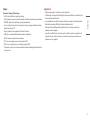 23
23
-
 24
24
-
 25
25
-
 26
26
-
 27
27
-
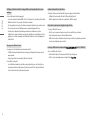 28
28
-
 29
29
-
 30
30
-
 31
31
-
 32
32
-
 33
33
-
 34
34
-
 35
35
-
 36
36
Documents connexes
Autres documents
-
Samsung C49RG90SSU Manuel utilisateur
-
Samsung C49HG90DMI Manuel utilisateur
-
Samsung C49HG90DMI Manuel utilisateur
-
Samsung C34F791WQN Manuel utilisateur
-
Samsung C34F791WQN Manuel utilisateur
-
Gigabyte M27Q P Manuel utilisateur
-
Gigabyte M27F A Manuel utilisateur
-
Gigabyte M32Q Mode d'emploi
-
Gigabyte M32U Arm Edition Manuel utilisateur